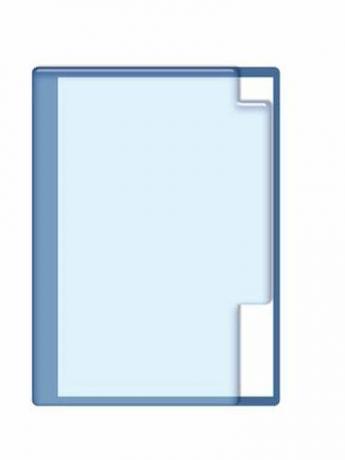
يمكن تعطيل شريط عنوان Windows Explorer من خلال إعداد نهج المجموعة.
في شبكة الأعمال ، قد يرغب المسؤولون في تعطيل بعض عناصر Windows للمستخدمين على الشبكة. على سبيل المثال ، قد يرغب مسؤول الشبكة في تعطيل القدرة على التنقل بحرية في Windows Explorer عن طريق إزالة شريط العنوان من أعلى الشاشة. يمكن أن يساعد هذا في منع المستخدمين من الوصول إلى الموارد المهمة ، مثل الخوادم. قم بإزالة شريط العناوين في مستكشف Windows باستخدام إعداد نهج المجموعة.
الخطوة 1
قم بتشغيل نافذة مستكشف Windows. يمكن القيام بذلك عن طريق النقر فوق الزر "ابدأ" ، ثم النقر فوق "جهاز الكمبيوتر".
فيديو اليوم
الخطوة 2
انقر فوق القائمة "عرض" أعلى النافذة ، ثم انقر فوق "أشرطة الأدوات" و "شريط العناوين". تتم إزالة شريط العنوان من أعلى النافذة.
الخطوه 3
اضغط على شعار Windows ومفاتيح "R" في نفس الوقت ، ثم اكتب "gpedit.msc" في مربع الحوار الذي يظهر. اضغط على "أدخل" لبدء محرر نهج المجموعة.
الخطوة 4
انتقل ضمن فئة "تكوين المستخدم" إلى "قوالب الإدارة" و "Internet Explorer" و "أشرطة الأدوات". انقر فوق مجلد "أشرطة الأدوات".
الخطوة الخامسة
انقر نقرًا مزدوجًا فوق "تعطيل تخصيص أشرطة أدوات المتصفح" على الجانب الأيمن من الشاشة.
الخطوة 6
انقر على زر الاختيار "ممكّن" ، ثم انقر على "موافق" وأغلق محرر سياسة المجموعة.
الخطوة 7
أعد فتح مستكشف Windows. انقر فوق القائمة "عرض" ، ثم قم بتمرير الماوس فوق "أشرطة الأدوات". يتحول خيار "شريط العناوين" إلى اللون الرمادي ولم يعد قابلاً للتحديد.
تحذير
يزيل نهج المجموعة الموضح في هذه المقالة أيضًا القدرة على تمكين أو تعطيل شريط العناوين في Internet Explorer. قم بتكوين شريط عناوين Internet Explorer بالطريقة التي تريدها قبل تنشيط سياسة المجموعة.




